怎么清理电脑垃圾
发布时间:2018-06-19 21:50:44 浏览数: 小编:yue
平时在使用电脑时,运用程序和文档都会给系统留下一些垃圾文件,由于它们会留在系统里会影响到电脑的运行,就需要经常清理电脑垃圾,那么,要怎么才能彻底的清理掉电脑的垃圾呢?今天,小编就来跟大家分享下,怎么才能彻底的清理电脑垃圾。
1.第一步,就是随便打开一个文件夹,然后点击“计算机”,就可以看到我们的硬盘分区。
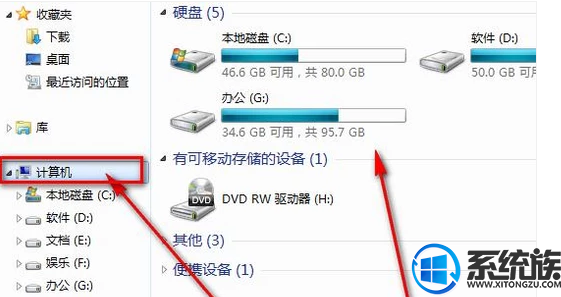
2.缓存垃圾留在系统盘会使电脑变卡,所以选择系统盘,单击鼠标右键,有一个“属性”。
系统盘大多数是C盘,可以根据自己的情况选择!
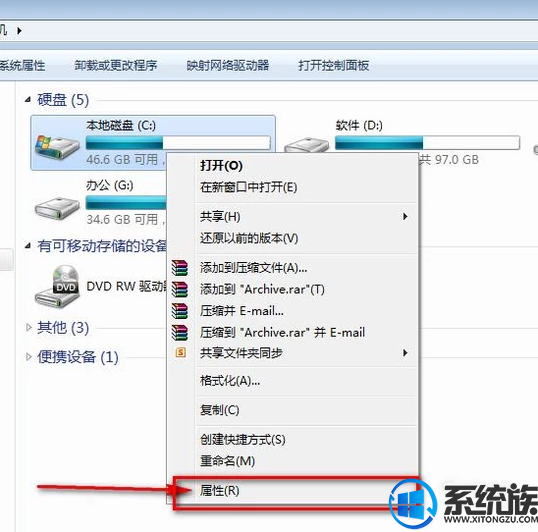
3.打开属性面板之后,点击“磁盘清理”。
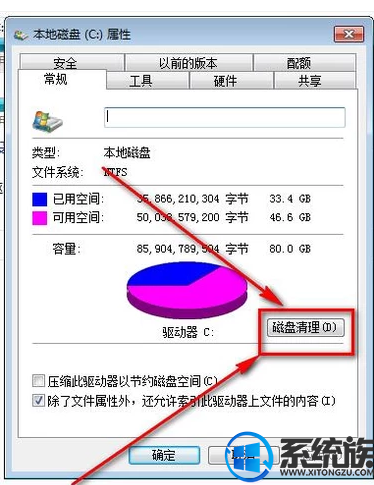
4.如图,点击“磁盘清理”之后,就开始扫描垃圾了,这里可以看到一个进度条,稍微等待一下下。
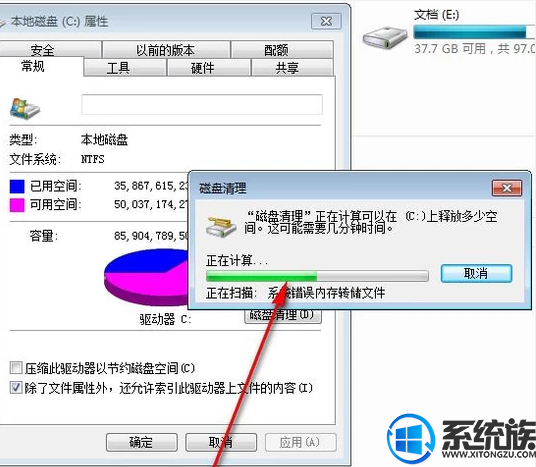
5.看,把要清除的内容勾选上,可以全部勾选,点击“确定”,不用担心会影响系统运行,非常方便安全。
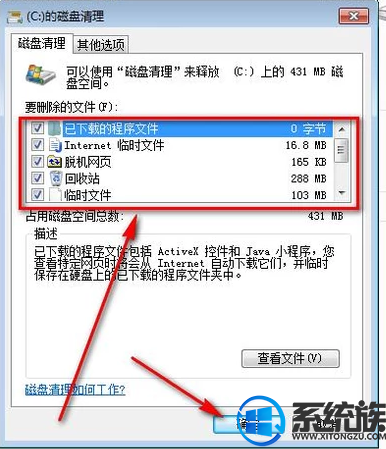
6.接着会弹出一个提示框,点击“删除文件”。
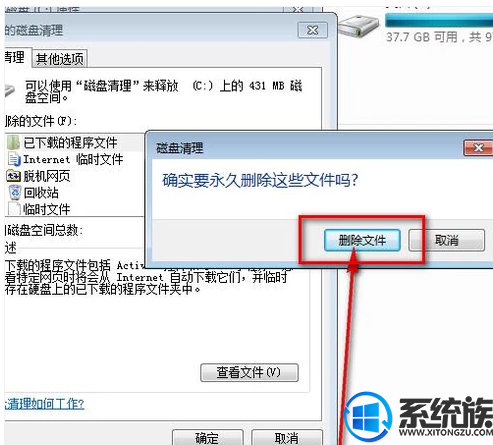
7.如图,系统开始清理电脑的缓存垃圾,接下来就是等待了。
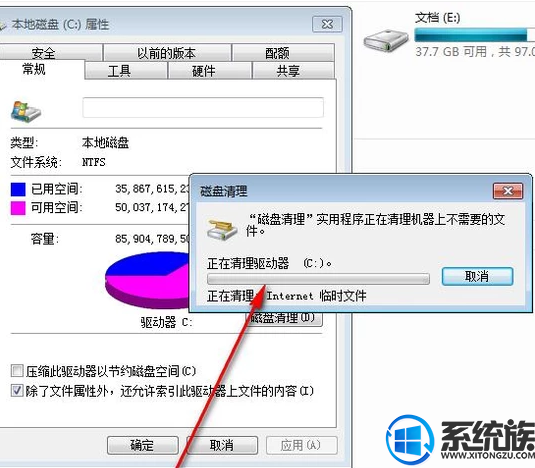
8.如图,清理完之后之前的进度条会自动关闭,而属性面板我们直接关闭就可以了。电脑的运行速度也变得更快,小伙伴们快去试试吧!
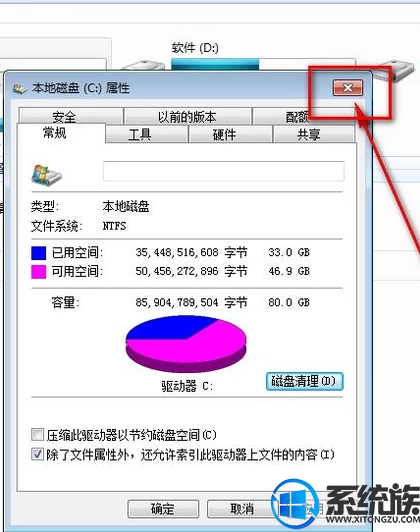
以上操作就可以彻底的清理掉电脑上的垃圾了,你在清理垃圾时也可以试试哦



















